Простий та швидкий посібник з root-доступу для Android

Після рутування вашого телефону Android ви отримуєте повний доступ до системи та можете запускати багато типів програм, які потребують root-доступу.
Багато користувачів LastPass скаржилися, що додаток іноді не розпізнає їхні відбитки пальців. Або нічого не відбувається, і програма не розблокується, або вони отримують неоднозначну помилку «Щось пішло не так». Звичайно, розблоковувати програми за допомогою відбитка пальця зручніше, ніж вводити пароль або ключ. Отож, давайте зануримося й дослідимо, як ви можете усунути цю проблему.
⇒ Важлива примітка . Переконайтеся, що у вас є активний пароль і ввімкнено налаштування біометричних даних, щоб розблокувати пристрій. Щоб розблокувати LastPass за допомогою відбитка пальця, потрібно ввімкнути обидва налаштування.
Іноді відбиток пальця працює в програмі, але не у спливаючому вікні Chrome чи будь-яких інших програмах. Установіть останню версію ОС на своєму пристрої та оновіть Chrome і LastPass.
На Android перейдіть до Налаштування , виберіть Система , торкніться Оновлення системи та перевірте наявність оновлень. Можливо, це відома проблема, і найновіша версія Android уже її виправила.
Щоб оновити програми Chrome і LastPass, запустіть програму Google Play, знайдіть Chrome і LastPass і натисніть кнопку Оновити .
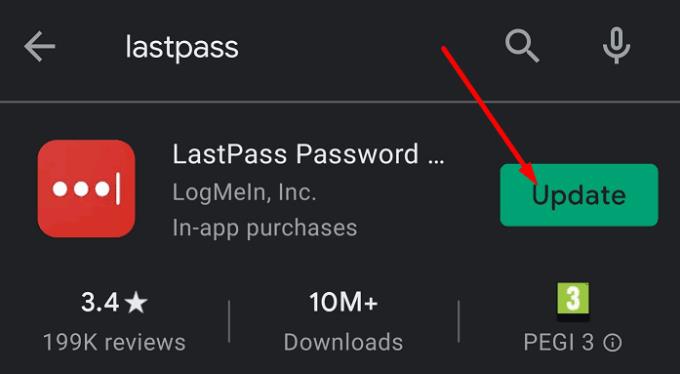
Кеш вашої програми може порушити певні функції LastPass під час поточного сеансу. Очистіть кеш, щоб видалити дані з попередніх сеансів і запобігти їхньому впливу на поточний сеанс LastPass.
Перейдіть до Налаштувань , виберіть Програми , знайдіть і виберіть LastPass . Потім торкніться Сховище та натисніть кнопку Очистити кеш . Також натисніть Refresh Vault .
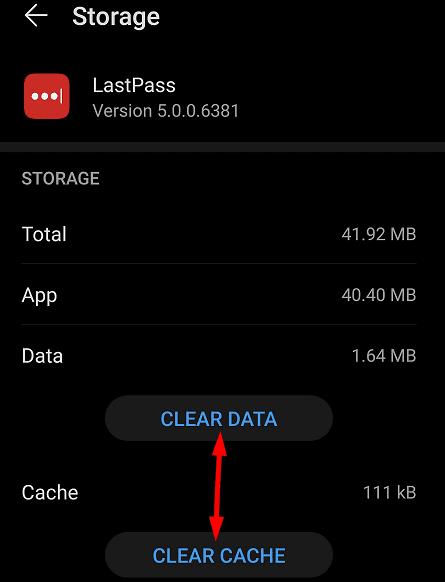
Перейдіть на www.lastpass.com і увійдіть у свій обліковий запис LastPass.
Перейдіть до Налаштування облікового запису та виберіть Додаткові налаштування .
Прокрутіть униз до ітерації пароля та встановіть значення 100100.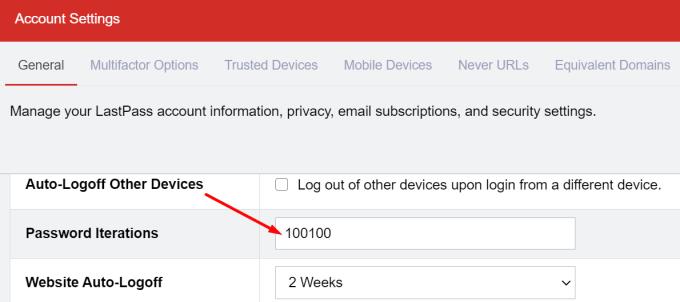
Застосуйте зміни та перевірте результати.
Примусово зупиніть LastPass і очистіть кеш.
Потім перезапустіть програму та перейдіть до Налаштування облікового запису .
Виберіть Багатофакторні параметри, а потім натисніть кнопку Редагувати сітку .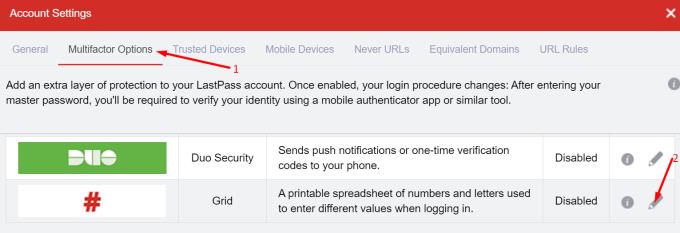
Надайте офлайн-доступ і закрийте програму.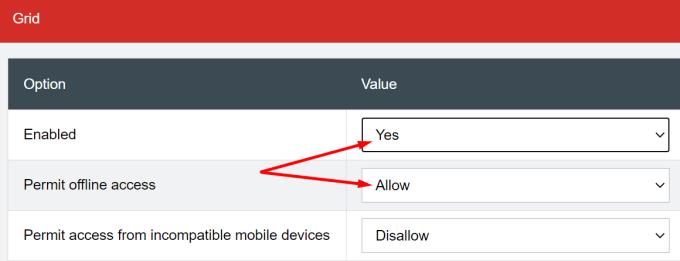
Потім перезапустіть його та вимкніть автономний режим.
Перевірте, чи це обхідне рішення вирішило проблему відбитків пальців.
Кілька користувачів вирішили цю проблему, видаливши свої відбитки пальців і додавши їх знову. В ідеалі видалити всю біометричну інформацію та додати її знову.
Перейдіть у Налаштування , виберіть Безпека , а потім торкніться Біометрія .
Видаліть ідентифікатор відбитка пальця та налаштування розпізнавання обличчя.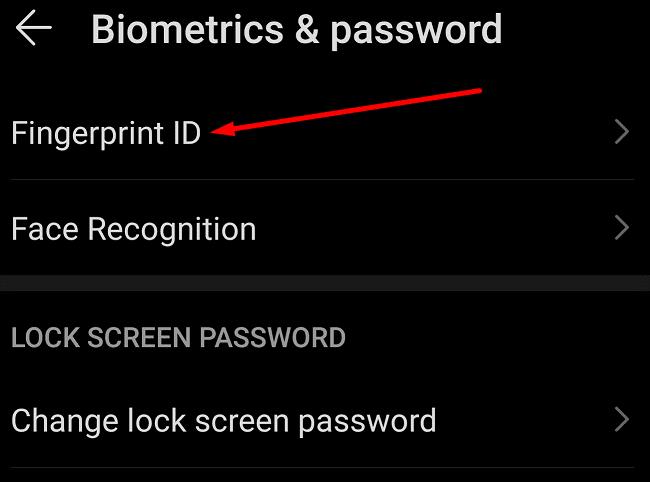
Потім вимкніть захист екрана блокування та видаліть шаблон розблокування.
Знову налаштуйте налаштування відбитків пальців і біометрії обличчя на телефоні.
Далі ввімкніть параметр відбитків пальців для програми LastPass.
Якщо ви все ще не можете використовувати відбиток пальця для доступу до LastPass, перевстановіть програму. Довго торкайтеся значка LastPass, доки на екрані не з’явиться значок « Видалити» . Видаліть програму, перезавантажте телефон і знову завантажте LastPass.
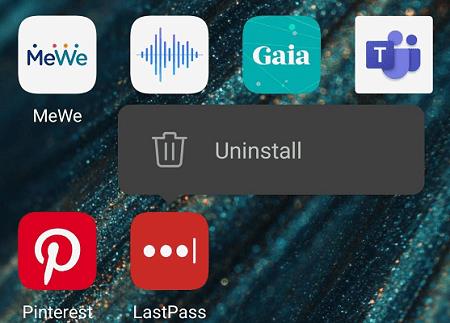
Якщо ви використовуєте LastPass на комп’ютері з Windows 10, але функція відбитків пальців не працює належним чином, переконайтеся, що ваш комп’ютер відповідає необхідним системним вимогам.
Якщо ви використовуєте сторонній зчитувач відбитків пальців, вам потрібно вручну додати його до свого облікового запису. Запустіть LastPass, перейдіть до Налаштування облікових записів , виберіть параметри Багатофакторні та додайте пристрій зчитування відбитків пальців. Майте на увазі, що для цього вам потрібен LastPass Premium.
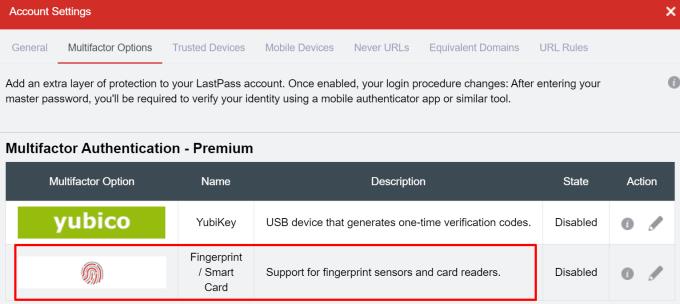
Якщо проблема не зникне, скористайтеся цим обхідним шляхом: клацніть один раз правою кнопкою миші значок розширення LastPass у Chrome, а потім клацніть один раз лівою кнопкою миші LastPass. Пристрій має запропонувати ввести відбиток пальця.
Час від часу навіть у найкращих системах трапляються несподівані збої. Якщо LastPass не розпізнає ваш відбиток пальця, переконайтеся, що ваша система оновлена, і очистіть кеш. Потім видаліть відбитки пальців і додайте їх знову. Чи знайшли ви інші рішення для вирішення цієї проблеми? Не соромтеся поділіться своїми ідеями в коментарях нижче.
Після рутування вашого телефону Android ви отримуєте повний доступ до системи та можете запускати багато типів програм, які потребують root-доступу.
Кнопки на вашому телефоні Android призначені не лише для регулювання гучності чи активації екрана. За допомогою кількох простих налаштувань вони можуть стати ярликами для швидкого фотографування, перемикання пісень, запуску програм або навіть активації функцій екстреної допомоги.
Якщо ви залишили ноутбук на роботі, а вам потрібно терміново надіслати звіт начальнику, що вам слід зробити? Використати смартфон. Ще більш складно перетворити телефон на комп’ютер для легшого виконання кількох завдань одночасно.
В Android 16 є віджети екрана блокування, за допомогою яких ви можете змінювати його на свій смак, що робить його набагато кориснішим.
Режим «Картинка в картинці» в Android допоможе вам зменшити відео та переглянути його в режимі «картинка в картинці», переглядаючи відео в іншому інтерфейсі, щоб ви могли займатися іншими справами.
Редагування відео на Android стане простим завдяки найкращим програмам та програмному забезпеченню для редагування відео, які ми перерахували в цій статті. Переконайтеся, що у вас будуть красиві, чарівні та стильні фотографії, якими можна поділитися з друзями у Facebook чи Instagram.
Android Debug Bridge (ADB) – це потужний та універсальний інструмент, який дозволяє виконувати багато завдань, таких як пошук журналів, встановлення та видалення програм, передача файлів, отримання root-прав та прошивка користувацьких ПЗУ, створення резервних копій пристроїв.
Завдяки програмам з автоматичним натисканням. Вам не доведеться робити багато чого під час гри, використання програм або завдань, доступних на пристрої.
Хоча чарівного рішення немає, невеликі зміни у способі заряджання, використання та зберігання пристрою можуть суттєво уповільнити знос акумулятора.
Телефон, який зараз подобається багатьом людям, – це OnePlus 13, адже, окрім чудового апаратного забезпечення, він також має функцію, яка існує вже десятиліттями: інфрачервоний датчик (IR Blaster).
Google Play зручний, безпечний і добре працює для більшості людей. Але існує цілий світ альтернативних магазинів додатків — деякі пропонують відкритість, деякі надають пріоритет конфіденційності, а деякі є просто цікавою зміною темпу.
TWRP дозволяє користувачам зберігати, встановлювати, створювати резервні копії та відновлювати прошивку на своїх пристроях, не турбуючись про вплив на стан пристрою під час рутування, прошивки або встановлення нової прошивки на Android-пристроях.
Якщо ви вважаєте, що добре знаєте свій пристрій Galaxy, Good Lock покаже вам, на що ще він здатний.
Більшість із нас ставиться до порту зарядки смартфона так, ніби його єдине завдання — підтримувати заряд батареї. Але цей маленький порт набагато потужніший, ніж нам здається.
Якщо ви втомилися від шаблонних порад, які ніколи не працюють, ось деякі з них, які непомітно змінюють ваш спосіб фотографування.
Більшість дітей надають перевагу грі, а не навчанню. Однак ці мобільні ігри, які є одночасно освітніми та розважальними, сподобаються маленьким дітям.
Перевірте функцію «Цифрове благополуччя» на своєму телефоні Samsung, щоб дізнатися, скільки часу ви витрачаєте на телефон протягом дня!
Додаток для фальшивих дзвінків допомагає вам створювати дзвінки з власного телефону, щоб уникнути незручних, небажаних ситуацій.
Якщо ви дійсно хочете захистити свій телефон, саме час почати блокувати його, щоб запобігти крадіжці, а також захистити від злому та шахрайства.
USB-порт на вашому телефоні Samsung призначений не лише для заряджання. Від перетворення телефону на настільний комп’ютер до живлення інших пристроїв – ці маловідомі програми змінять спосіб використання вашого пристрою.
Дізнайтеся, як вимкнути чат у Zoom або обмежити його використання. Ось корисні кроки для зручного використання Zoom.
Дізнайтеся, як видалити непотрібні сповіщення Facebook та налаштувати систему сповіщень, щоб отримувати лише важливі повідомлення.
Досліджуємо причини нерегулярної доставки повідомлень на Facebook та пропонуємо рішення, щоб уникнути цієї проблеми.
Дізнайтеся, як скасувати та видалити повідомлення у Facebook Messenger на різних пристроях. Включає корисні поради для безпеки та конфіденційності.
На жаль, пісочниця Minecraft від Mojang відома проблемами з пошкодженими світами. Прочитайте наш посібник, щоб дізнатися, як відновити ваш світ та уникнути втрати прогресу.
Щоб знайти приховані чати Microsoft Teams, дотримуйтесь простих порад, щоб повернути їх у видимість і вести ефективну комунікацію.
Вам важко підключити свою консоль PS5 до певної мережі Wi-Fi або Ethernet? Ваша PS5 підключена до мережі, але не має доступу до Інтернету.
Вчасно надсилайте нагадування команді, плануючи свої повідомлення Slack, дотримуючись цих простих кроків на Android і deskrop. Тут ви знайдете корисні поради та кроки щодо планування повідомлень на Slack.
Telegram вважається одним із найкращих безкоштовних додатків для обміну повідомленнями з кількох причин, зокрема надсилаючи високоякісні фотографії та відео без стиснення.
Дізнайтеся, як вирішити проблему, коли Google Meet не показує вашу презентацію. Огляд причин та способів усунення несправностей.


























